Vytvoření stylu stránek webu
Power Pages obsahuje robustní sadu motivů a nástrojů, které lze použít ke stylizaci vašeho webu. Vyberte si z několika přednastavených motivů, které můžete na portál aplikovat. Použijte tyto motivy jako výchozí bod a dále je přizpůsobte pomocí nabídky stylů.
Pracovní prostor Formátování umožňuje použít globální styly webu. Můžete použít aktualizace firemní značky a zkontrolovat změny v náhledu na pravé straně okna aplikace. Formátování nabízí 13 přednastavených motivů. U každého motivu si můžete přizpůsobit paletu barev, barvu pozadí, styly písma, styly tlačítek a okraje sekcí.
Otevřete návrhové studio.
V levém podokně vyberte Formátování.
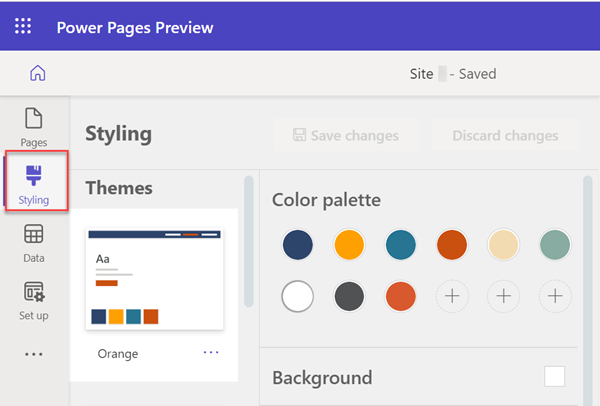
Všimněte si seznamu motivů v pracovním prostoru pro styl. Konkrétní prvky, jako jsou barvy a písma webu, můžete dále přizpůsobit z nabídky Styl. Power Pages nabízí základní písma a více než 30 písem Google, ze kterých si můžete vybrat.
Vyberte jeden z přednastavených motivů, abyste viděli, jak se jeho styl projeví na pracovní ploše plátna vpravo.
Každý motiv má svou vlastní barevnou paletu.
Nabídku stylů můžete přizpůsobit a pak provádět úpravy motivů. Možnosti textu zahrnují písmo, váhu, velikost a barvu.
Po provedení úprav vyberte Uložit změny nebo Zahodit změny.
Upravený motiv je uveden vedle názvu motivu, pokud nebo dokud není motiv resetován, aby se zachovaly změny.
Resetování motivu
Chcete-li obnovit motiv do původního stavu, vyberte tři tečky (...) a poté vyberte možnost Obnovit do základního nastavení.
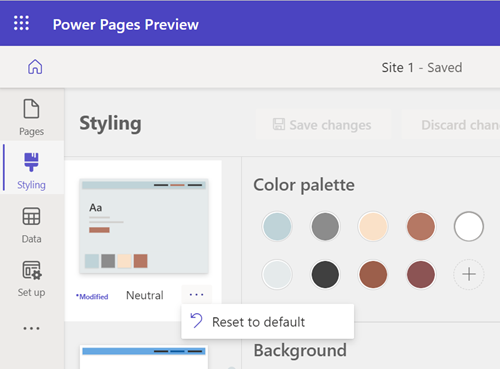
Zobrazení stránky
Chcete-li zobrazit celou stránku v návrhovém studiu, vyberte ikonu celé stránky.
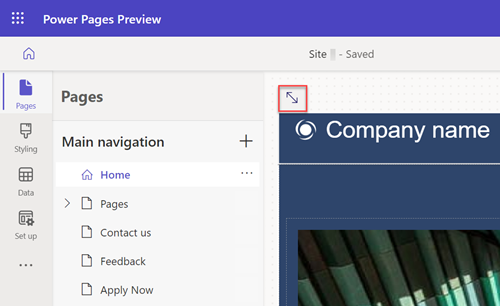
Chcete-li si prohlédnout web v provozním prostředí, vyberte ikonu náhledu.
![]()
Můžete také použít volič zobrazení a vybrat si z webového, tabletového a mobilního zobrazení pracovního prostoru.
Mapování motivu
Každá barva na paletě se mapuje na konkrétní prvek na stránce. Přednastavený motiv se skládá z devíti barev a tří slotů pro barvy zvolené uživatelem. Pokud prvky přizpůsobíte, mapování nebude správné, dokud nebude motiv resetován.
Chcete-li přidat novou barvu nebo změnit stávající barvu, vyberte znaménko plus (+) v paletě barev a vyberte barvu pomocí voliče barvy, zápisu hexadecimální hodnoty nebo hodnoty RGB.
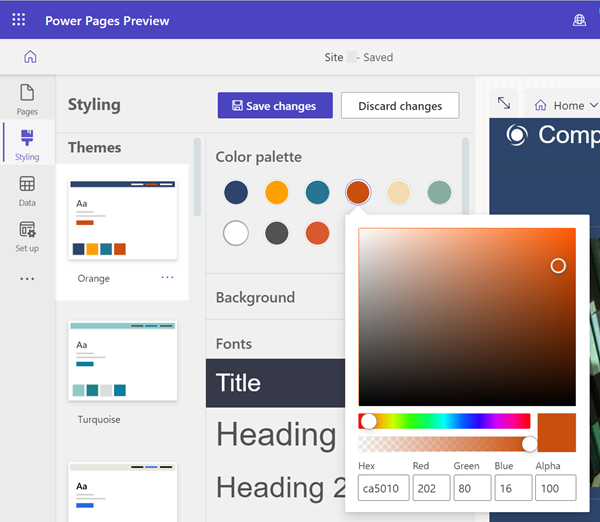
Po přidání nové barvy do palety barev ji lze použít k obarvení součástí v kontextové nabídce.
Poznámka:
U webů vytvořených pomocí Power Pages před 23. zářím 2022 existuje známý problém související s motivy. Více informací: Úprava barvy pozadí webu Power Pages
Zpět/znovu
Můžete vybrat ikony Zpět a Znovu v pracovním prostoru Styl pro vrácení aktualizací motivu pro všechny scénáře související se změnou aktuálně vybraného motivu.
Možnosti vrácení/znovu můžete použít na libovolné nastavení stylu pro vybraný motiv, včetně obnovení na výchozí nastavení tématu z nabídky Více (...).
Při přepnutí na nové téma jste vyzváni dialogovým oknem k uložení nebo zrušení všech neuložených změn. Zásobník zpět/znovu se vymaže po výběru jedné z akcí.
Jaká je očekávaná zkušenost s možnostmi zpět/znovu?
Možnosti Zpět a Znovu podporují pouze změny, které provedete v pracovním prostoru Formátování. Vaše historie akcí se okamžitě vymaže při přechodu na jiný pracovní prostor nebo přepnutí na jiné téma.
Záměrně nejsou podporovány některé obecné akce návrhového studia, jako např.:
Synchronizace, ukládání, náhled, zoomování, změna velikosti plátna, navigace mezi pracovními prostory a webovými stránkami a nahrávání médií a souborů CSS.
Přepnutí na jiné téma, uložení nově vybraného motivu bez změn stylu.
Akce na panelu Vlastní CSS jako nahrát, povolit/zakázat, přesunout soubor nahoru/dolů v pořadí priority.